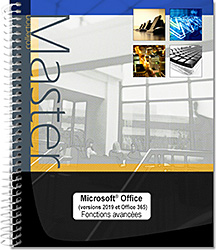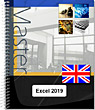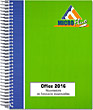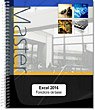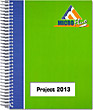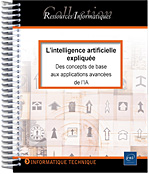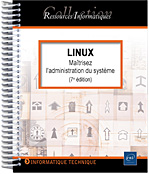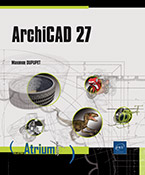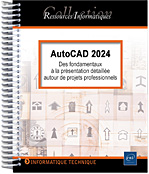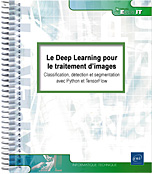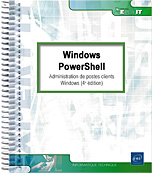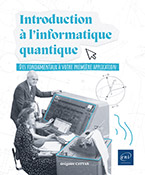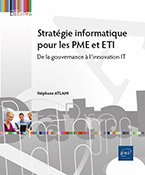combo parfait avec Les Bases.
Anonyme- Supports de cours
- Microsoft® Office (versions 2019 et Office 365) : Word, Excel, PowerPoint, Outlook - Maîtrisez les fonctions avancées de la suite Microsoft®
Microsoft® Office (versions 2019 et Office 365) : Word, Excel, PowerPoint, Outlook Maîtrisez les fonctions avancées de la suite Microsoft®
1 avis
Ce support vous présente les fonctionnalités avancées des applications de la suite bureautique Microsoft® Office. Il a été rédigé avec la version 2019 d’Office et intègre les nouveautés et différences de la version disponible avec un abonnement Office 365.
La partie sur Word aborde, entre autres, les fonctions de mise en page avancées (en-tête, pied de page personnalisés), l'utilisation des...
Aperçu du livre papier
- Niveau Initié à Confirmé
- Nombre de pages 252 pages
- Parution mai 2019
- Niveau Initié à Confirmé
- Parution mai 2019
Ce support vous présente les fonctionnalités avancées des applications de la suite bureautique Microsoft® Office. Il a été rédigé avec la version 2019 d’Office et intègre les nouveautés et différences de la version disponible avec un abonnement Office 365.
La partie sur Word aborde, entre autres, les fonctions de mise en page avancées (en-tête, pied de page personnalisés), l'utilisation des plans, la création de table des matières et d'index, la gestion des styles et modèles et la réalisation de mailing.
Dans la partie sur Excel, sont abordés la création de modèles, l'utilisation des zones nommées, les calculs avancés tels que les formules conditionnelles, la consolidation des données ou la génération de table à double entrée ; vous verrez également comment appliquer des mises en forme conditionnelles, des tris et des filtres, comment exploiter les tableaux de données et créer des tableaux croisés dynamiques.
La partie sur PowerPoint présente les fonctions permettant la réalisation de diaporamas sophistiqués intégrant de la vidéo et de nombreux effets d'animation.
Dans Outlook, il s'agit d'optimiser l'envoi et la réception de messages (utilisation de l'affichage Conversation, regroupement des messages, archivage…) et la configuration de la messagerie (notification d'absence, création de signature, mise en forme conditionnelle des messages, utilisation des actions rapides pour faciliter la saisie de messages répétitifs...).
Le livre se termine par les possibilités d'intégration des données d'une application à l'autre (copier des données Excel dans Word, par exemple) et les techniques qui permettent de partager et de co-éditer des fichiers enregistrés par exemple, sur OneDrive.
La partie sur Word aborde, entre autres, les fonctions de mise en page avancées (en-tête, pied de page personnalisés), l'utilisation des plans, la création de table des matières et d'index, la gestion des styles et modèles et la réalisation de mailing.
Dans la partie sur Excel, sont abordés la création de modèles, l'utilisation des zones nommées, les calculs avancés tels que les formules conditionnelles, la consolidation des données ou la génération de table à double entrée ; vous verrez également comment appliquer des mises en forme conditionnelles, des tris et des filtres, comment exploiter les tableaux de données et créer des tableaux croisés dynamiques.
La partie sur PowerPoint présente les fonctions permettant la réalisation de diaporamas sophistiqués intégrant de la vidéo et de nombreux effets d'animation.
Dans Outlook, il s'agit d'optimiser l'envoi et la réception de messages (utilisation de l'affichage Conversation, regroupement des messages, archivage…) et la configuration de la messagerie (notification d'absence, création de signature, mise en forme conditionnelle des messages, utilisation des actions rapides pour faciliter la saisie de messages répétitifs...).
Le livre se termine par les possibilités d'intégration des données d'une application à l'autre (copier des données Excel dans Word, par exemple) et les techniques qui permettent de partager et de co-éditer des fichiers enregistrés par exemple, sur OneDrive.
Documents et modèles
- Modifier un document PDF dans Word
- Créer un modèle
- Modifier un modèle de document
- Changer le modèle associé à un document
Contenus spécifiques
- Rechercher/remplacer des marques de mise en forme
- Remplacer une mise en valeur par une autre
- Créer une insertion automatique
- Utiliser une insertion automatique
- Gérer les insertions automatiques
- Insérer un champ
- Afficher/masquer les codes des champs
- Mettre à jour un champ
Styles
- Créer un style
- Sélectionner les textes possédant le même style
- Gérer les styles
- Importer des styles
En-têtes et pieds de page
- Créer un en-tête ou un pied de page personnalisé
- Gérer les en-têtes et les pieds de page
Plans
- Créer un plan en utilisant les styles prédéfinis de titre
- Numéroter les titres
- Exploiter le plan d’un document
- Utiliser le volet de navigation
Tables et index
- Construire une table des matières
- Mettre à jour une table des matières
- Créer un index
- Mettre à jour une table d’index
Mailing
- Les étapes de conception d’un mailing
- Créer un mailing
- Créer une liste de destinataires
- Gérer les enregistrements d’une liste de destinataires
- Limiter l’exécution d’un mailing à certains enregistrements
Modèles de classeur
- Créer un modèle de classeur personnalisé
Données
- Associer un commentaire à une cellule
- Utiliser le Remplissage instantané pour compléter une colonne
- Remplacer un contenu de cellule et/ou un format par un autre
- Insérer des cellules vides
- Supprimer des cellules
- Déplacer et insérer des cellules/lignes/colonnes
Zones nommées
- Nommer des plages de cellules
- Gérer les noms de cellules
- Sélectionner une plage de cellules en utilisant son nom
Calculs
- Utiliser des zones nommées dans une formule
- Créer une formule conditionnelle simple
- Créer une formule conditionnelle imbriquée
- Combiner l'opérateur OU ou ET dans une formule conditionnelle
- Calculer la somme d'une plage répondant à un critère (SOMME.SI)
- Utiliser les nouvelles fonctions de calcul
- Consolider des données
Mises en forme conditionnelles
- Appliquer une mise en forme conditionnelle prédéfinie
- Créer une règle de mise en forme conditionnelle
- Formater des cellules en fonction de leur contenu
- Supprimer les règles de mise en forme conditionnelle
- Gérer les règles de mise en forme conditionnelle
Tri et filtres des données
- Trier les données selon une couleur de cellule, de police ou selon un jeu d’icônes
- Trier les données d’un tableau selon plusieurs critères
- Activer/désactiver le filtrage automatique
- Filtrer selon certaines valeurs de la colonne
- Filtrer selon un critère personnalisé
- Filtrer selon plusieurs critères
- Utiliser des filtres spécifiques aux types de données
- Effacer un filtre ou tous les filtres
Tableaux de données
- Créer un tableau de données
- Ajouter une ligne/une colonne à un tableau de données
- Afficher une ligne de total dans un tableau de données
- Créer une colonne calculée dans un tableau de données
- Appliquer un style de tableau à un tableau de données
- Supprimer un tableau et ses données
- Filtrer un tableau de données au moyen de segments
Tableaux croisés dynamiques
- Choisir un tableau croisé dynamique recommandé
- Créer un tableau croisé dynamique
- Créer un tableau croisé dynamique basé sur plusieurs tables
- Gérer les champs d’un tableau croisé dynamique
- Insérer un champ calculé
- Modifier la fonction de synthèse ou le calcul personnalisé d'un champ
- Utiliser les champs de totaux et de sous-totaux
- Filtrer un tableau croisé dynamique
- Grouper des données d’un tableau croisé dynamique
- Filtrer les dates de façon interactive (filtre chronologique)
- Modifier la disposition/la présentation d’un tableau croisé dynamique
- Recalculer un tableau croisé dynamique
- Supprimer un tableau croisé dynamique
Présentation
- Créer un album photo
- Créer une présentation à partir d’un fichier Plan
- Enregistrer une présentation sous forme de modèle
Multimédia
- Découper un clip audio ou vidéo
- Ajouter/supprimer des signets
Animations
- Créer une trajectoire personnalisée
- Déclencher l'animation sur un signet
- Modifier la couleur ou masquer un objet après son animation
- Personnaliser l’effet d’animation sur un objet contenant du texte
- Personnaliser l’effet d’animation sur un objet audio ou vidéo
Diaporama
- Insérer l'image cliquable (zoom) d'une ou de plusieurs diapositives
- Modifier l’image d’aperçu d’un zoom
- Masquer des diapositives pour le diaporama
- Masquer/afficher le pointeur de la souris pendant le diaporama
- Paramétrer le diaporama
- Créer, projeter et imprimer des diaporamas personnalisés
- Découvrir le mode Présentateur
- Diffuser un diaporama sur des postes distants
Envoi et réception des messages
- Modifier la disposition du contenu d’un dossier de messages
- Utiliser l'affichage Conversation
- Créer un message sur un papier à lettres ou un thème Outlook
- Créer un message basé sur un format particulier
- Renvoyer un message
- Rappeler/remplacer un message déjà envoyé
- Définir l’importance et la nature d’un message
- Marquer un message pour le suivi
- Envoyer un message proposant un vote
- Répondre à un message en votant
- Définir les options de suivi d’un message
- Définir les options d’envoi d’un message
- Déclarer des messages comme lus ou non lus
Gestion des messages
- Utiliser la recherche instantanée
- Effectuer une recherche avancée
- Créer un dossier
- Créer/gérer des groupes de dossiers
- Déplacer des éléments dans un autre dossier
- Copier des éléments dans un autre dossier
- Trier des éléments
- Regrouper des éléments
- Développer/réduire les groupes d’éléments
- Filtrer des éléments
- Archiver des messages
- Ouvrir un fichier de données Outlook (.pst)
Messagerie : configuration
- Créer une ou plusieurs signatures
- Signer automatiquement les messages
- Choisir comment être prévenu de l’arrivée de nouveaux messages
- Gérer la messagerie en votre absence
- Appliquer une mise en forme conditionnelle au texte des messages
- Gérer le courrier indésirable
- Gérer les messages à l’aide de l’Assistant Gestion des messages
- Utiliser les Actions rapides pour automatiser les tâches répétitives
Échanges entre applications
- Copier des données Excel dans Word
- Créer une feuille de calcul Excel dans Word
- Exporter une présentation vers Microsoft Word
Partage et co-édition
- Introduction
- Partager un document
- Gérer les accès à un document partagé
- Co-éditer un document
- Index
 Editions ENI Livres | Vidéos | e-Formations
Editions ENI Livres | Vidéos | e-Formations